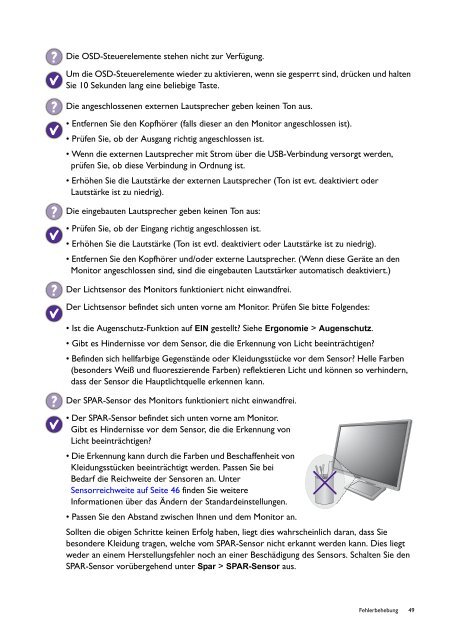Download Bedienungsanleitung BenQ BL2411PT - TFTshop.net
Download Bedienungsanleitung BenQ BL2411PT - TFTshop.net
Download Bedienungsanleitung BenQ BL2411PT - TFTshop.net
Sie wollen auch ein ePaper? Erhöhen Sie die Reichweite Ihrer Titel.
YUMPU macht aus Druck-PDFs automatisch weboptimierte ePaper, die Google liebt.
Die OSD-Steuerelemente stehen nicht zur Verfügung.<br />
Um die OSD-Steuerelemente wieder zu aktivieren, wenn sie gesperrt sind, drücken und halten<br />
Sie 10 Sekunden lang eine beliebige Taste.<br />
Die angeschlossenen externen Lautsprecher geben keinen Ton aus.<br />
• Entfernen Sie den Kopfhörer (falls dieser an den Monitor angeschlossen ist).<br />
• Prüfen Sie, ob der Ausgang richtig angeschlossen ist.<br />
• Wenn die externen Lautsprecher mit Strom über die USB-Verbindung versorgt werden,<br />
prüfen Sie, ob diese Verbindung in Ordnung ist.<br />
• Erhöhen Sie die Lautstärke der externen Lautsprecher (Ton ist evt. deaktiviert oder<br />
Lautstärke ist zu niedrig).<br />
Die eingebauten Lautsprecher geben keinen Ton aus:<br />
• Prüfen Sie, ob der Eingang richtig angeschlossen ist.<br />
• Erhöhen Sie die Lautstärke (Ton ist evtl. deaktiviert oder Lautstärke ist zu niedrig).<br />
• Entfernen Sie den Kopfhörer und/oder externe Lautsprecher. (Wenn diese Geräte an den<br />
Monitor angeschlossen sind, sind die eingebauten Lautstärker automatisch deaktiviert.)<br />
Der Lichtsensor des Monitors funktioniert nicht einwandfrei.<br />
Der Lichtsensor befindet sich unten vorne am Monitor. Prüfen Sie bitte Folgendes:<br />
• Ist die Augenschutz-Funktion auf EIN gestellt? Siehe Ergonomie > Augenschutz.<br />
• Gibt es Hindernisse vor dem Sensor, die die Erkennung von Licht beeinträchtigen?<br />
• Befinden sich hellfarbige Gegenstände oder Kleidungsstücke vor dem Sensor? Helle Farben<br />
(besonders Weiß und fluoreszierende Farben) reflektieren Licht und können so verhindern,<br />
dass der Sensor die Hauptlichtquelle erkennen kann.<br />
Der SPAR-Sensor des Monitors funktioniert nicht einwandfrei.<br />
• Der SPAR-Sensor befindet sich unten vorne am Monitor.<br />
Gibt es Hindernisse vor dem Sensor, die die Erkennung von<br />
Licht beeinträchtigen?<br />
• Die Erkennung kann durch die Farben und Beschaffenheit von<br />
Kleidungsstücken beeinträchtigt werden. Passen Sie bei<br />
Bedarf die Reichweite der Sensoren an. Unter<br />
Sensorreichweite auf Seite 46 finden Sie weitere<br />
Informationen über das Ändern der Standardeinstellungen.<br />
• Passen Sie den Abstand zwischen Ihnen und dem Monitor an.<br />
Sollten die obigen Schritte keinen Erfolg haben, liegt dies wahrscheinlich daran, dass Sie<br />
besondere Kleidung tragen, welche vom SPAR-Sensor nicht erkannt werden kann. Dies liegt<br />
weder an einem Herstellungsfehler noch an einer Beschädigung des Sensors. Schalten Sie den<br />
SPAR-Sensor vorübergehend unter Spar > SPAR-Sensor aus.<br />
Fehlerbehebung<br />
49